Corrigir que a unidade de CD / DVD não aparece no Windows Explorer
Miscelânea / / November 28, 2021
Corrija a unidade de CD / DVD que não aparece no Windows Explorer: Se você notar que seu CD / DVD parou de funcionar recentemente ou as unidades de CD / DVD não estão aparecendo no Windows Explorer, você está no lugar certo para corrigir o problema. Se você atualizou recentemente para o Windows 10, pode ser possível que os drivers antigos tenham se tornado incompatíveis ou tenham sido corrompidos por causa do problema.
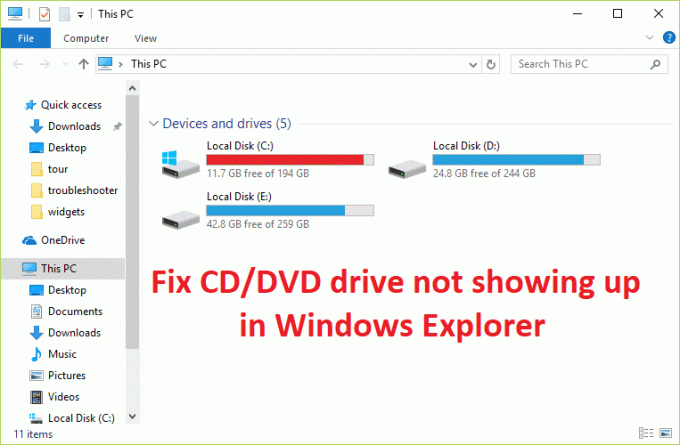
Mas o principal problema é que os drivers de CD / DVD são fornecidos pelo Windows, então o problema não deveria ter ocorrido em primeiro lugar. Você pode verificar se o CD / DVD ROM foi pelo menos detectado no Gerenciador de dispositivos; caso contrário, o problema pode ser um cabo solto ou com defeito conectando o CD / DVD ROM ao PC. Se você abrir o Gerenciador de dispositivos e não conseguir encontrar a letra da unidade de CD / DVD, este guia é para você. Portanto, sem perder tempo, vamos ver como consertar unidades de CD / DVD que não aparecem no Windows Explorer com o guia de solução de problemas listado abaixo.
Conteúdo
- Corrigir que a unidade de CD / DVD não aparece no Windows Explorer
- Método 1: corrigir entradas de registro corrompidas
- Método 2: criar uma subchave de registro
- Método 3: execute o solucionador de problemas de hardware e dispositivos
- Método 4: Desinstalar controladores IDE ATA / ATAPI
- Método 5: Atualizar drivers de CD / DVD ROM
- Método 6: Alterar a letra da unidade de CD / DVD ROM
Corrigir que a unidade de CD / DVD não aparece no Windows Explorer
Tenha certeza de criar um ponto de restauração apenas no caso de algo dar errado.
Método 1: corrigir entradas de registro corrompidas
1. Pressione o Tecla Windows + R botão para abrir a caixa de diálogo Executar.
2. Tipo regedit na caixa de diálogo Executar e pressione Enter.

3. Agora vá para a seguinte chave de registro:
HKEY_LOCAL_MACHINE \ SYSTEM \ CurrentControlSet \ Control \ Class \ {4D36E965-E325-11CE-BFC1-08002BE10318}

4. No painel direito, pesquise por UpperFilters e LowerFilters.
Observação: se você não conseguir encontrar essas entradas, tente o próximo método.
5.Excluir ambas as entradas. Certifique-se de não excluir UpperFilters.bak ou LowerFilters.bak, excluindo apenas as entradas especificadas.
6. Saia do Editor do Registro e reinicie o computador.
Isso provavelmente deve Corrigir a unidade de CD / DVD que não aparece no problema do Windows Explorer mas se não, continue.
Método 2: criar uma subchave de registro
1. Pressione o Tecla Windows + R to abrir a caixa de diálogo Executar.
2. Tipo regedit e pressione Enter.

3.Localize a seguinte chave de registro:
HKEY_LOCAL_MACHINE \ SYSTEM \ CurrentControlSet \ Services \ atapi
4. Crie uma nova chave Controller0 debaixo atapi chave.

4. Selecione o Controller0 chave e criar um novo DWORD EnumDevice1.
5. Altere o valor de 0 (padrão) a 1 e clique em OK.

6.Reinicie o seu PC para salvar as alterações.
Método 3: execute o solucionador de problemas de hardware e dispositivos
1. Pressione o Tecla Windows + R botão para abrir a caixa de diálogo Executar.
2. Digite ‘ao controle‘E, em seguida, pressione Enter.

3. Dentro da caixa de Pesquisa, digite ‘solucionador de problemas‘E clique em‘Solução de problemas.‘

4. Sob o Hardware e som item, clique em ‘Configurar um dispositivo‘E clique em próximo.

5.Se o problema for encontrado, clique em ‘Aplique esta correção.‘
Isso deve corrigir a unidade de CD / DVD que não aparece no problema do Windows Explorer, mas se não, tente o próximo método.
Método 4: Desinstalar controladores IDE ATA / ATAPI
1. Pressione o Tecla Windows + R então digite devmgmt.msc e pressione Enter para abrir o Gerenciador de Dispositivos.
2. No Gerenciador de Dispositivos, expandir controladores IDE ATA / ATAPI, clique com o botão direito do mouse no controlador listado e selecione Desinstalar.

3.Reinicialize o seu PC e o Windows irá instalar automaticamente os drivers para os controladores IDE ATA / ATAPI.
Método 5: Atualizar drivers de CD / DVD ROM
1. Pressione o Tecla Windows + R botão para abrir a caixa de diálogo Executar.
2. Tipo devmgmt.msc e pressione Enter.

3. No Gerenciador de Dispositivos, expandir DVD / CD-ROM unidades, clique com o botão direito nos dispositivos de CD e DVD e clique em Desinstalar.

4.Reinicie o computador.
Após a reinicialização do computador, os drivers serão instalados automaticamente. Isso pode te ajudar Corrigir que a unidade de CD / DVD não aparece no Windows Explorer mas às vezes não funciona para alguns usuários, então siga o próximo método.
Método 6: Alterar a letra da unidade de CD / DVD ROM
1. Pressione a tecla Windows + R e digite diskmgmt.msc e pressione Enter.
2.Agora clique com o botão direito no CD-ROM 0 ou DVD (F :) e selecione Altere a letra do driver e os caminhos.
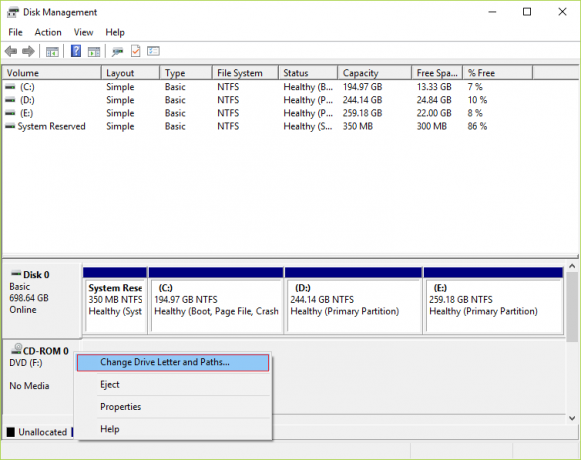
3. Agora, na próxima janela, clique em Botão Alterar.

4. Em seguida, no menu suspenso, selecione qualquer alfabeto, exceto o atual e clique em OK.

5. Este alfabeto será a nova letra da unidade de CD / DVD.
6.Se você não puder alterar a letra da unidade, clique em ADICIONAR, mas se você encontrar a opção esmaecida, abra o Gerenciador de Dispositivos.
6. Expanda DVD / CD-ROM em seguida, clique com o botão direito no seu dispositivo e selecione desativar.
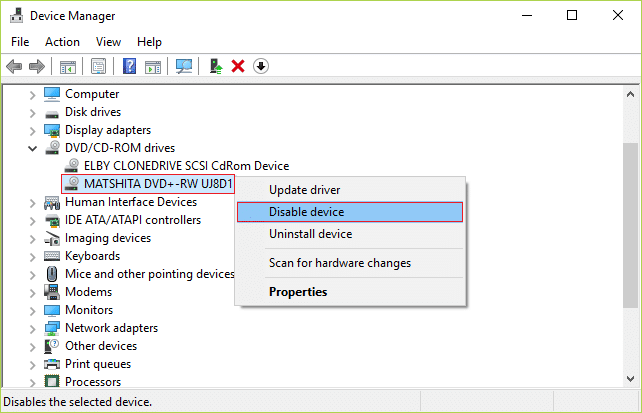
7. Mais uma vez habilite o disco dirija e tente as etapas acima.
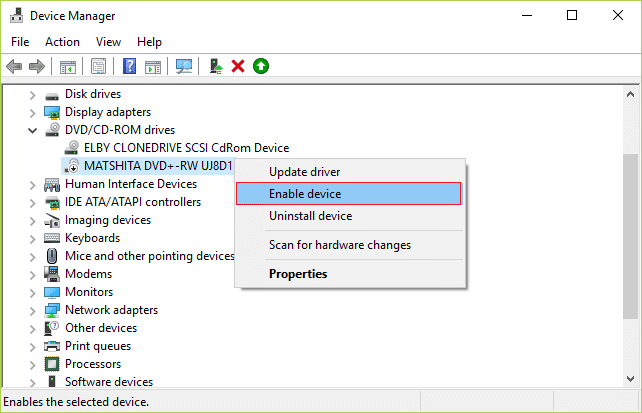
8. Reinicie seu PC para salvar as alterações.
Recomendado para você:
- Desative o arquivo de paginação e a hibernação do Windows para liberar espaço
- Como sair do modo de segurança no Windows 10
- Corrigir nenhum som no Internet Explorer
- Como consertar travamentos do computador no modo de segurança
Isso se você tiver Corrigir que a unidade de CD / DVD não aparece no Windows Explorer mas se você ainda tiver alguma dúvida sobre este artigo, sinta-se à vontade para perguntar na seção de comentários.



